开通云开发并初始化云开发环境看之前的博客即可
这篇我就不做解释了
开通CMS可视化网页管理
项目创建好之后点击上方云开发

云开发环境初始化完成以后点击更多中的内容管理

或者
点击右上角设置->扩展功能->内容管理开通

点击之后如果出现如下列表就证明你的云环境为预付费,我们要切换成按量付费即可
直接点击确定就好

切换完成之后再次点击出现如下列表
傻瓜式的点击下一步即可

之后会出现如下列表

填写完账号密码点击确定
等待他自动处理即可,大概3-10分钟

等待处理完成点击更多->内容管理即可出现如下界面

数据库会多出如下很多东西,切记不要动他,云函数也是如此
数据库:
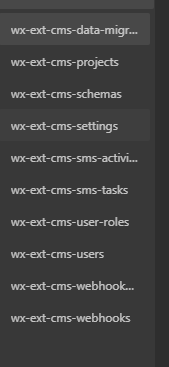
云函数

CMS内容管理进入
点击链接进入之后就是下面这样子,输入账号密码进入后台

进入后台就是下面这样了

创建项目

创建好之后点击进入

进入之后就是这样了

下面一个一个模块来进行讲解
内容模型

点击创建模型或者新建模型
弹出如下表格
如实填写即可

我填写如下,此时数据库中还没有,当我们点击创建时,数据库会同时创建一个数据集合


还有就是我们在CMS后台内容管理创建模型在数据库可看到,但是数据库创建我们在CMS内容管理是无法看到的,所以说是单向的
接下来添加内容
(想添加什么内容类型直接点击右面的即可)

CMS中内容模型会有商品名字段出现
如果想添加多个字段单行字符串进行添加即可

内容集合
点击内容集合里面的商品表

出现

接下来在弹出框填写商品名

输入完之后点击创建

在数据集合中就会同时进行创建
点击删除也会同时进行删除,如果没有删除那么我们就要手动去删除了
剩余

剩余这三个大家看一下就好了
请求在后台创建数据
看之前我发的博客即可了
在这就不多啰嗦了
数据请求与使用